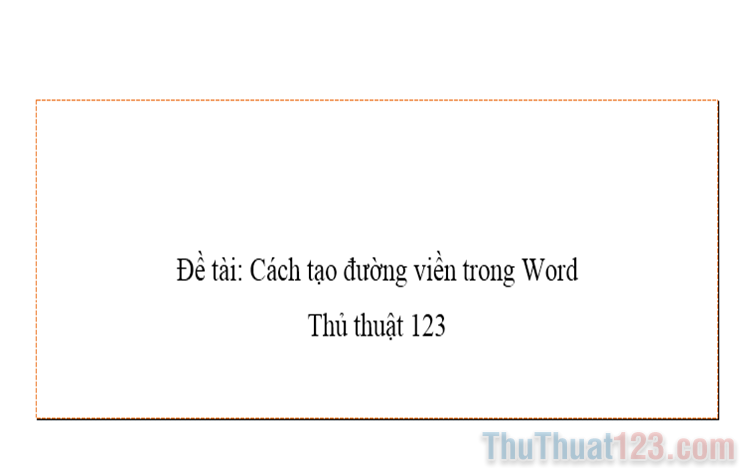Cách đếm số ký tự, số dòng, số trang trong Word
Nếu bạn là một người sử dụng Word bán chuyên thì bạn sẽ cần quản lý số ký tự, số dòng, số trang sao cho hợp lý để không tốn quá nhiều dung lượng lưu trữ. Hoặc nếu bạn là người chuyên in ấn thì việc sắp xếp trang, số dòng, số từ phải cực kì hợp lý để không phải tốn quá nhiều giấy cũng như tốn nhiều thời gian đợi in. Hôm nay, Thủ thuật 123 sẽ hướng dẫn các bạn cách đếm số kí tự, số dòng, số trang trong Word.

Trong phần mềm Word, Số chữ và số trang luôn luôn được hiển thị ở góc trái dưới của phần mềm. Thế nhưng muốn xem chi tiết các bạn phải nhấn vào Số chữ (116 Words)
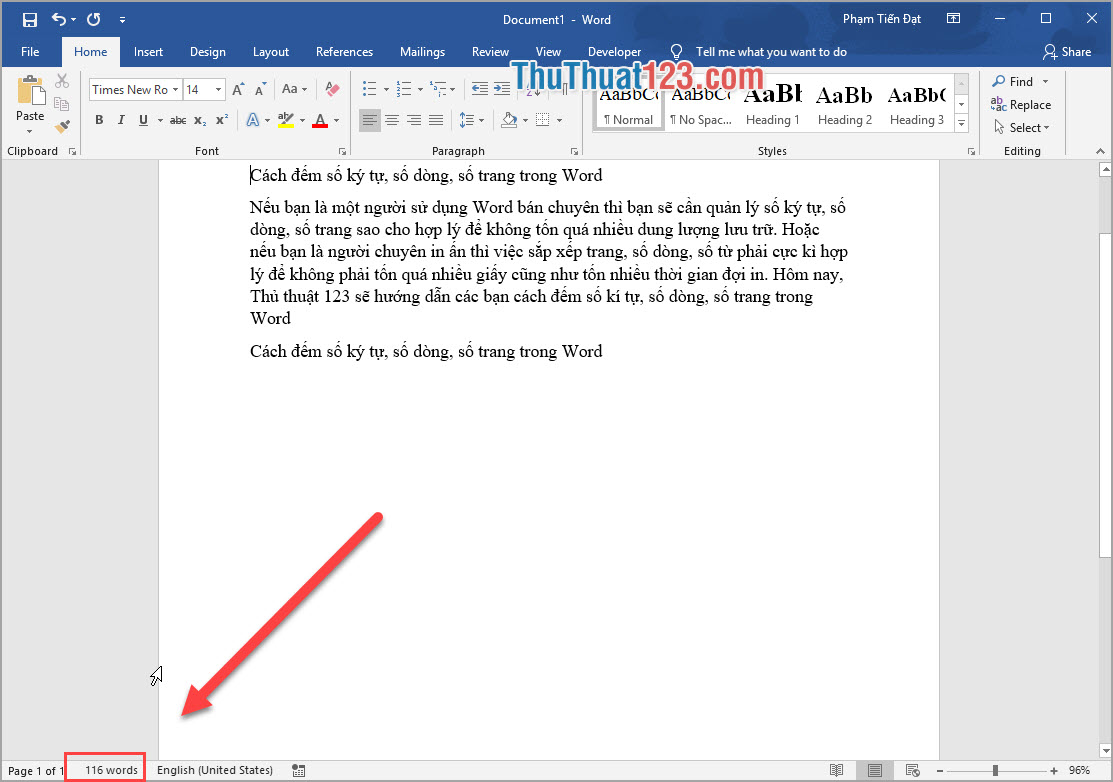
Sau khi bạn ấn vào Số chữ sẽ có một bảng Word Count hiện lên. Tại đây sẽ hiển thị những thông tin như:
- Pages: Số trang
- Words: Số từ
- Characters (No Spaces): Số kí tự (Không tính dấu Cách)
- Characters (With Spaces): Số kí tự (Có tính dấu Cách)
- Paragraphs: Số đoạn văn
- Line: Số dòng
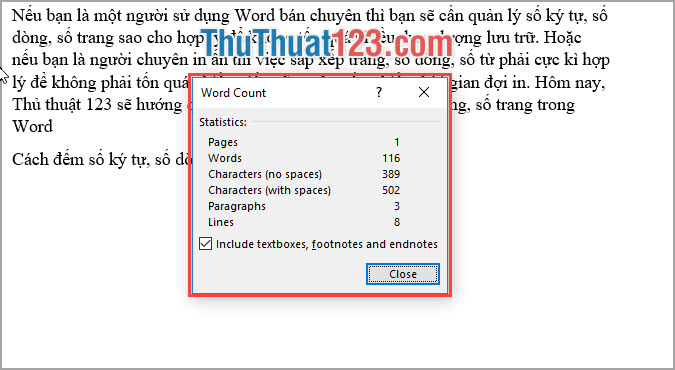
Như vậy, Thủ thuật 123 đã hướng dẫn các bạn Cách đếm số ký tự, số dòng, số trang trong Word một cách nhanh chóng và cụ thể khác. Cách này sử dụng được trên Word 2007 trở lên. Chúc các bạn thành công!